以下の「バージョンアップ手順」を印刷したい場合は、「電子媒体作成機能バージョンアップ手順書」を印刷してください。
1.バックアップ手順
以下のディレクトリ以下のファイルをコピーし、任意の場所に保管してください。
{インストールディレクトリ}\data以下のすべてのファイル
C:\Sgk\SgkDsbt\data
(SchoolTable.dat、MemberTable.dat、KisoTable.dat、SyoyoTable.dat、HosyuTable.dat、SyutokuTable.dat)
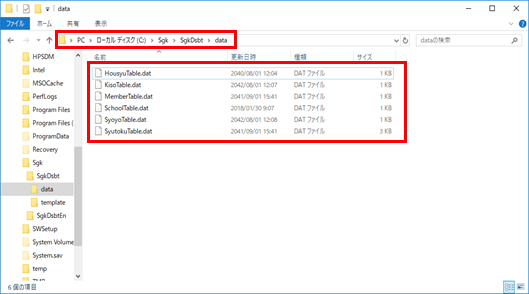
(注釈)
「電子媒体作成機能」以前のバージョン(「磁気媒体作成機能」)からのバージョンアップの場合、
対象ディレクトリは C:\Sgk\SgkJkbt\data
対象ファイルは SchoolTable.dat、MemberTable.dat、KisoTable.dat、SyoyoTable.dat となります。
2.バージョンアップ手順
- アンインストールを行ない、旧バージョンの「電子媒体作成機能」を消去します。
- 新しいバージョンの「電子媒体作成機能」をインストールします。
- 旧バージョンで作成したデータはアンインストールで削除されず保持されますので、新たにインストールした新バージョンの「電子媒体作成機能」でも旧データをそのまま使用することができます。
(注釈)
「電子媒体作成機能」以前のバージョンをご使用の場合、当手順の「電子媒体作成機能」は「磁気媒体作成機能」と読み替えてください。
(注釈)
本機能及びドキュメント等はプログラムの修正等の理由により、連絡することなくバージョンアップします。
最新情報に関しましては、電子媒体での申請ページをご参照ください。
電子媒体での申請はこちら
2.1 旧バージョンのアンインストール手順
(注釈)
下記手順はAdministrator等管理者権限を有しているユーザにて実施してください。
1.スタートメニューから「コントロールパネル」を選択します。
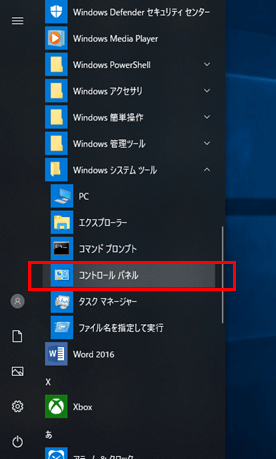
2.コントロールパネル画面から「プログラム」を選択します。
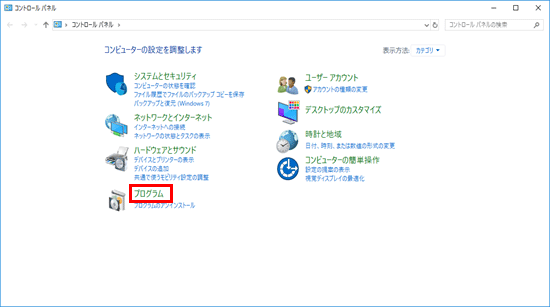
3.「プログラムのアンインストール」を選択します。
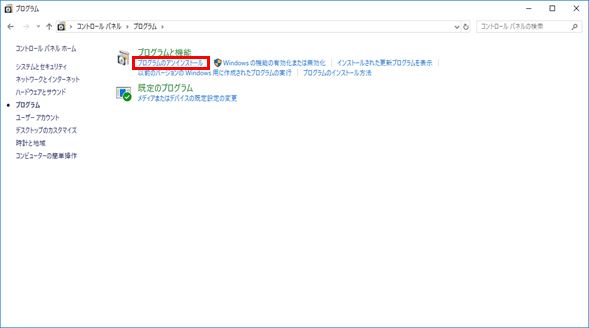
4. プログラムの追加と削除画面の現在インストールされているプログラムから「電子媒体作成機能」を選択し、【アンインストール】ボタンを押します。
(注釈)
「電子媒体作成機能」が表示されない場合は以降の手順を飛ばし、「2.2 新バージョンのインストール手順」を実施してください。
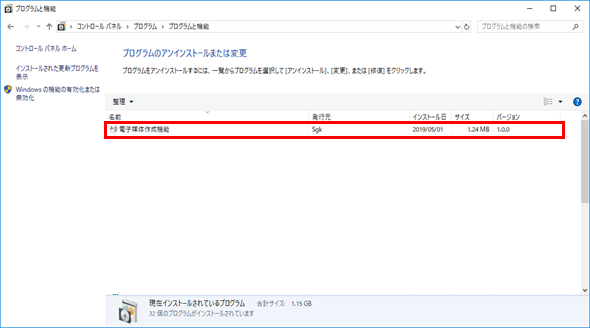
5.【はい(Y)】ボタンを押してください。
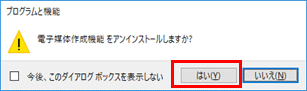
6. 下記画面が表示された場合は【はい】ボタンを押してください。
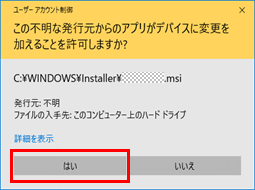
7. 画面が切り替わるまでお待ちください。
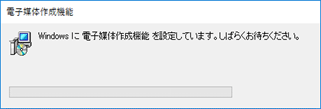
8. プログラムの追加と削除画面より「電子媒体作成機能」がなくなると、アンインストールは終了です。
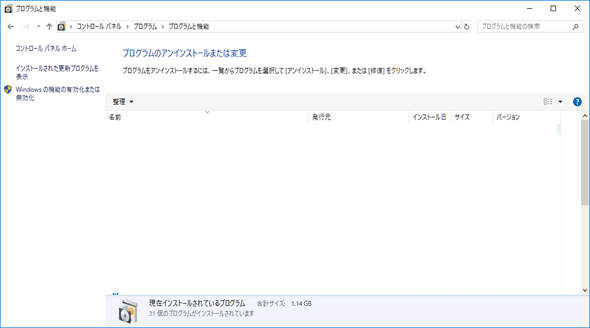
2.2 新バージョンのインストール手順
(注釈)
下記手順はAdministrator等、管理者権限を有しているユーザにて実施してください。
ボタンをクリックして自己解凍形式(zipファイル)をダウンロードします。
1. ダウンロードした「setup.exe」をダブルクリックしてください。
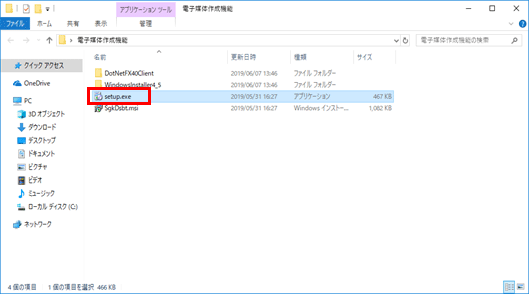
2.【次へ(N)】ボタンを押してください。
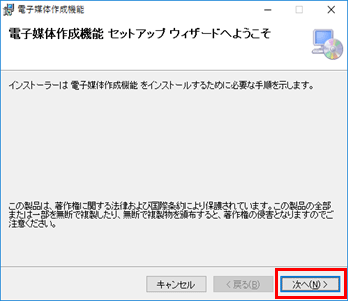
3. 使用許諾契約を読み、問題がなければ、「同意する(A)」を選択します。その後、【次へ(N)】ボタンを押します。
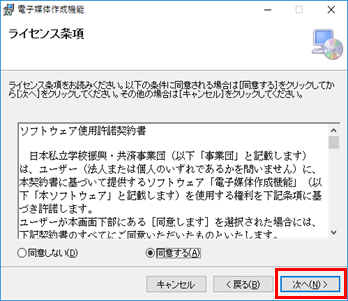
4. 電子媒体作成機能のインストール先に問題がなければ、【次へ(N)】ボタンを押してください。
(注釈)
インストール先を変更する場合は【参照(R)】ボタンを押し、インストール先を決定してから、【次へ(N)】ボタンを押してください。
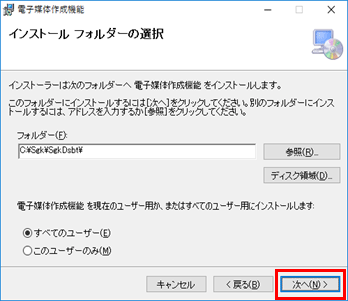
5.【次へ(N)】ボタンを押してください。
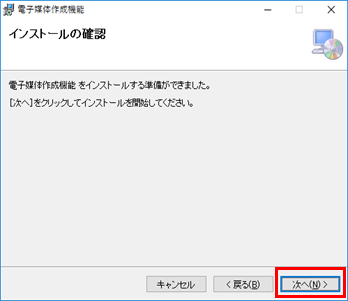
6. 下記画面が表示された場合は【はい】ボタンを押してください。
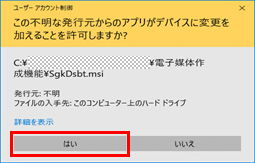
7. 画面が切り替わるまでお待ちください。
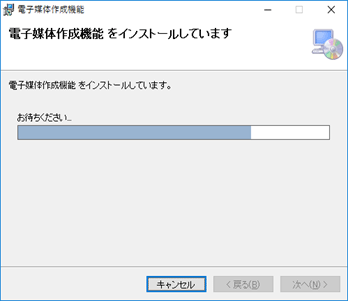
8.「インストールが完了しました。」の画面が表示されると、インストールは終了です。【閉じる(C)】ボタンを押してください。
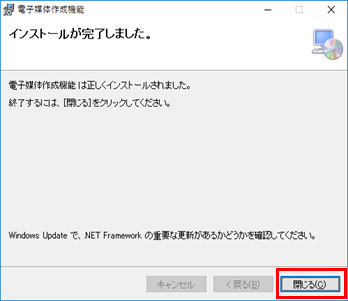
9. インストールが完了したら、バックアップファイルを以下のディレクトリに移行してください。
{インストールディレクトリ}\data以下
C:\Sgk\SgkDsbt\data
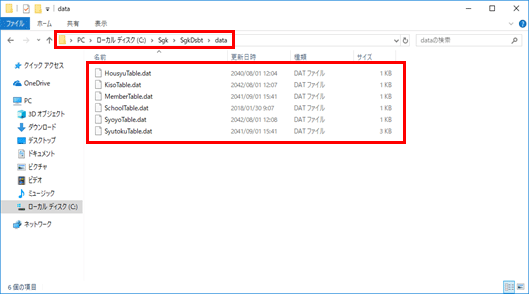
以上でバージョンアップは完了です。
担当部署
業務部資格課
電話:03-3813-5321(代表)
 English Guide
English Guide サイトマップ
サイトマップ